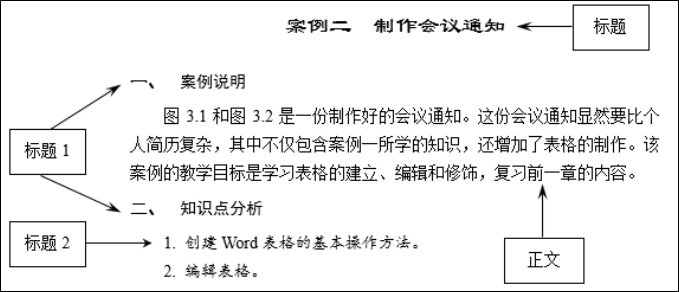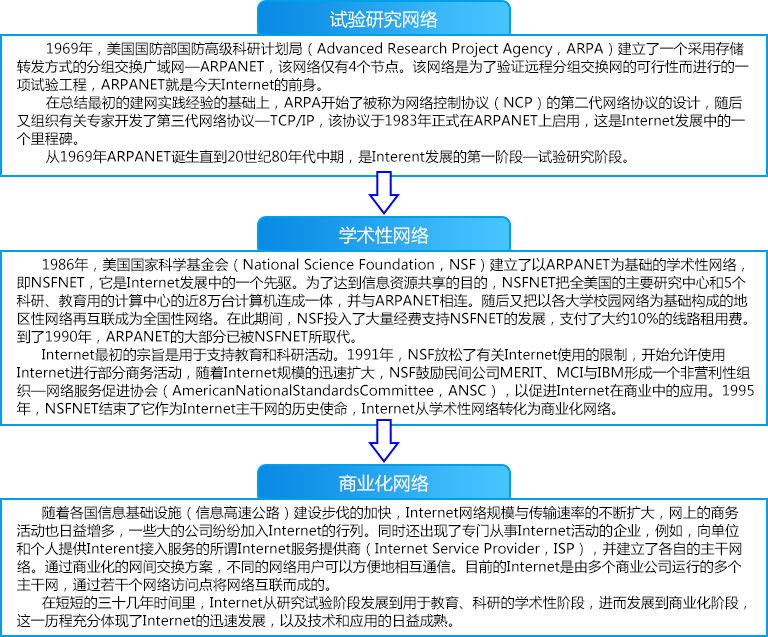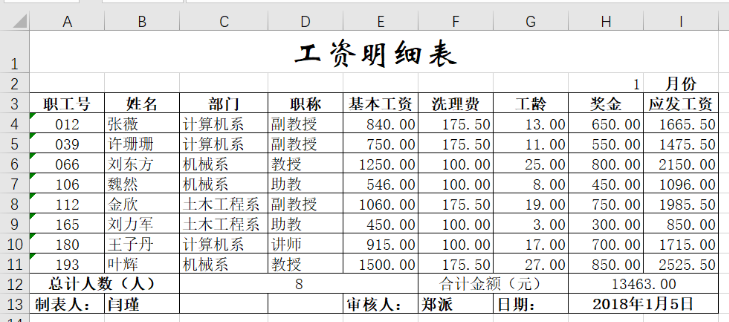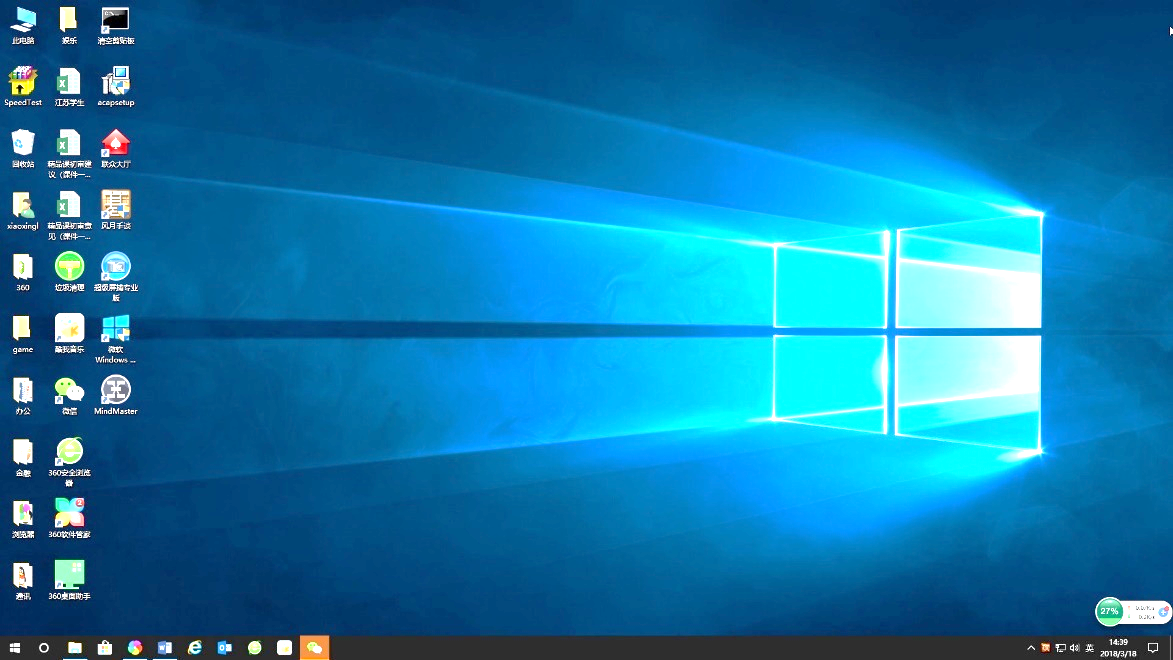国开学习网《计算机应用基础》第3章 计算机网络应用基础 3.5 电子邮件
3.5 电子邮件
电子邮件是指由计算机编制而成并经网络传递、收发的信息文件。因其传递、收发过程与人们传统上的通过邮局收发信件的过程相似,所以称其为“邮件”。电子邮件不仅可以是文本文件,还可以是图形、图像、声音、动画等多媒体文件,还可以进行网上调查、投票、发布消息和公告等。
电子邮件因具有易于保存、收费低廉、方便快捷、全球联通、直接发送给收件人、不受自然条件影响等特点,已逐渐成为人们相互间进行信息交流的一种快捷、便利的通信手段和方式。使用专门的电子邮件程序,可以为用户进行电子邮件的使用提供更多的便利。
用户如果需要使用电子邮件,必须首先向提供电子邮件服务的互联网公司提出申请,通过相应的注册后得到一个邮箱帐号才可以使用。
● 打开IE浏览器,然后在地址栏输入http://mail.163.com,再按下Enter键,进入163邮箱的登录页面,如果用户还没有帐号,可单击"去注册"按钮,申请注册一个新帐号。
● 在网页右下单击"去注册"按钮,打开邮箱注册页。
●页面顶端提供了两种邮箱注册方式,注册方式不同,需要用户填写的注册信息会有差别。
● 在选定的注册页面的各个信息栏中输入个人的相关信息,这些信息(字符)必须与不同项目提示的内容相对应,输入完成后单击网页下面的"立即注册"按钮,就会显示注册成功窗口。
● 回到登录页面,输入帐号、密码,单击"登录"按钮进入邮箱显示窗口,就可以使用这个属于自己的邮箱来收发邮件了。
与传统的邮件一样,电子邮件也必须有一个明确的地址,收件人才能接收邮件。电子邮件的地址通常必须包含符号"@",该符号的前面为用户的邮件帐号(如名字,由用户在申请注册邮箱时自己命名),@符号后面是该邮箱地址(由邮件提供商在注册时默认提供)。
为了使自己的邮箱名称容易记忆又与众不同,建议使用名字、昵称字母的拼写加配一些有意义的数字,形成自己邮箱名称的特色,但邮箱名称的长短应当适中,避免过于复杂。
撰写电子邮件与传统的书信写法很相似,只不过是用计算机代替了传统的纸笔,而且在速度、功能与费用等方面都是传统书信方式所无法比拟的。
● 进入Web邮件首页,单击左列的"写信"按钮,打开撰写新邮件界面。
● 在"收件人"栏中输入收信人的邮件地址,在"主题"栏中输入邮件的主题(邮件基本内容的提示,可有可无),然后在下面的空白编辑区中输入邮件的内容。
● 如果要将这封邮件同时发送给多人,可以在"收件人"文本框中输入多个收信人的邮件地址,中间用半角的符号";"将每一个收件人的邮件帐号隔开,就可实现一信多发。
● 如果需要抄送给其他人,则单击"抄送"按钮,在弹出的"抄送"栏中输入邮件地址,邮件会同时发送到收件人和抄送人的邮箱,而且收到邮件的双方都可以看到该邮件,并知道主送方和抄送方是谁。
● 邮件写好后,单击"发送"按钮就可将邮件发送出去了。
当收件人收到邮件后,在收件箱中双击电子邮件名称,即可打开该邮件。在邮件中可以看到"发件人"的用户名称、发送日期、收件人地址、邮件的主题和内容等信息。
如果邮件内容没有写完或者内容写完后不想立即发送出去,可以采用下述方法暂时保存起来:
● 单击"存草稿"按钮,系统自动将当前邮件存至草稿箱。
● 当需要继续编辑时,单击"草稿箱"项,再单击需要继续编辑的草稿项,就可以继续编辑了。
电子邮件中经常需要夹带一些"附件",这些附件可以是文档、程序、表格、图形、音乐和动画等文件。使用附件发送功能,可以方便地发送电子邮件的附件。
● 写好邮件后,单击"添加附件"项,弹出"打开"对话框。
● 找到需要发送的附件后双击,该对话框将消失,在窗口的"主题"栏下将出现该附件的标识、文件名、文件大小等信息。
● 单击"发送"按钮,就可以将邮件和附件一同发送出去了。
接收附件的方法是:
● 打开收件箱,单击包含附件的邮件,单击"查看附件"按钮,在附件栏中移动鼠标指针至附件标识时,会弹出处理菜单,允许用户对附件进行不同的处理。
● 单击"下载"项,弹出"新建下载任务"对话框,选择附件的存储位置,单击"下载"(或"下载并打开")按钮即可。
当收到邮件并阅读完毕后,用户可根据需要进行答复或转发。
● 打开邮箱进入收件箱页面。
● 选择一封邮件单击,然后在该邮件页面的上部单击"回复"按钮,弹出答复邮件窗口。
● 在该窗口中自动给出了收件人的地址,主题栏被打上了"Re:"字样,表示这是上一封邮件的回复,当然这个主题是可以更改的。
● 在编辑区中输入要回复的内容,然后单击"发送"按钮,即可答复来信。
● 在"收件箱"中选择要转发的邮件,然后在"回复"按钮的右侧单击"转发"按钮,系统弹出转发窗口,此时主题将自动打上"Fw:"字样,表示该邮件为转发邮件。
● 在"收件人"栏中输入收件人的邮箱地址,然后单击"发送"按钮,即可将邮件转发给其他人。
每过一段时间后,邮箱中总会保存一些过期的邮件,及时处理这些邮件,可以节省邮箱空间。
● 打开邮箱,进入收件箱页面。
● 勾选过期不用的邮件。
● 单击"删除"按钮,就会将这些邮件移至"已删除"文件夹中。
● 单击"已删除"文件夹,勾选需要彻底删除的邮件,单击"彻底删除"按钮,系统弹出彻底删除邮件确认对话框。
● 单击"确定"按钮就可彻底删除邮件,否则单击"取消"按钮。
如果邮箱中存放了大量不同类型的邮件,寻找某一封邮件时就会花费很多的时间。如果将这些邮件按照一定的规律进行分类,并将同类的邮件放置在同一个文件夹里,管理起来就会有条不紊,查找也会非常方便。
● 打开邮箱进入收件箱页面。
● 选中一个邮件,单击"移动到"按钮,在下拉菜单中选择"新建文件夹并移动"项,系统弹出"新建文件夹"对话框。
● 在"输入文件夹名称"文本框中输入要创建的新文件夹名,单击"确定"按钮,就可以创建一个新文件夹,且刚被选定的邮件会移至该新文件夹中。
● 单击"确定"按钮,就创建了一个名为"工作"的新文件夹,返回"收件箱"(或首页)页面后就可 以看到新文件夹已经创建。
● 此后,当收件箱中有需要移动的邮件时,只需选定该邮件,单击"移动到"按钮,在弹出的下拉菜单中选择文件夹名,即可将邮件移至文件夹保存。
通讯录主要用于存储联系人的信息,如联系人的电子邮件地址、工作单位、电话和传真号码等。利用通讯录可以很方便地查询联系人信息和发送邮件。
● 打开邮箱进入首页。
● 单击"通讯录"项,单击"新建联系人"按钮,系统弹出"新建联系人"对话框。
● 在该对话框中输入联系人的有关资料,包括姓名、电子邮箱、手机号码、备注和分组等。
● 单击"更多选项",可以输入联系人更详细的信息,以便于分类和查找。
● 将所有相关信息输入完毕后,单击"确定"按钮,即可将联系人添加到通讯录中。
● 以后需要给通讯录中的人发邮件时,单击"通讯录"项,移动鼠标指针至目标联系人,在显示出的"写信"图标上单击,就可以进入写信页面,且该联系人的邮箱地址会自动完成填写。
在通讯录中查找信息、分组管理联系人以及使用通讯录发邮件等操作都比较简单,读者可自行学习和实践。